Article Number: 000123355
Verkkokortin MAC-osoitteen paikantaminen Windowsissa CMD-kehotteen avulla
Summary: Selvitä verkkosovittimen MAC-osoite nopeasti Windowsissa. Tutustu komentokehote- ja ipconfig-menetelmiin ja etsi yksilöllinen tunnus verkonhallintaa varten.
Article Content
Symptoms
Tässä artikkelissa kerrotaan, miten verkkosovittimen Media Access Control (MAC) -osoite etsitään Windows-käyttöjärjestelmässä.
Sisällysluettelo:
- Media Access Control (MAC) -osoite
- Verkkosovittimen MAC-osoitteen paikallistaminen Windows-käyttöjärjestelmässä
- Usein kysyttyjä kysymyksiä
Media Access Control (MAC) -osoite
Verkkosovitin, jota kutsutaan myös nimellä Network Interface Card tai NIC, on varustettu yksilöllisellä tunnisteella, joka tunnetaan nimellä Media Access Control (MAC) -osoite. Reitittimet ja kytkimet käyttävät sitä verkon käytön hallintaan. Verkkosovittimen MAC-osoitteen selvittäminen Windows-käyttöjärjestelmässä voi olla joskus hyödyllistä. Tässä artikkelissa annetaan ohjeet tähän toimenpiteeseen.
Verkkokortin MAC-osoitteen paikantaminen Windowsissa
Verkkosovittimen MAC-osoite paikallistetaan Windows-käyttöjärjestelmässä seuraavasti:
- Avaa komentokehote. (Napsauta Käynnistä, Suorita, kirjoita CMD, napsauta hiiren kakkospainikkeella valikon CMD.exe ja napsauta Suorita järjestelmänvalvojana)
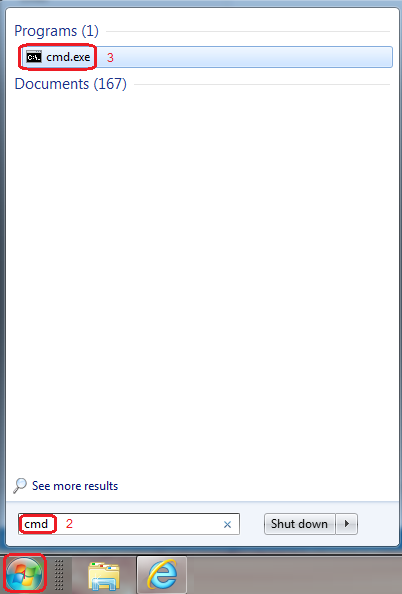
Kuva 1: CMD-ikkuna - Avaa komentoikkunan kehotteessa: Kirjoita getmac /v MAC-osoite, jossa on merkintä "Physical Address", näkyy muodossa xx-xx-xx-xx-xx-xx:
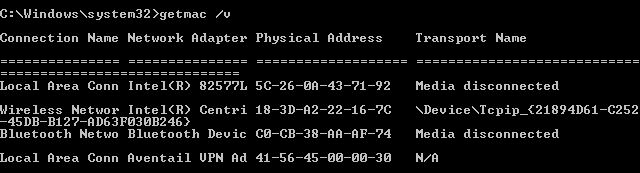
Kuva 2: CMD getmac /v -komento - Verkkosovittimen MAC-osoite voidaan selvittää myös komennolla ipconfig /all, Mikä palauttaa myös suuren määrän muita tietoja:
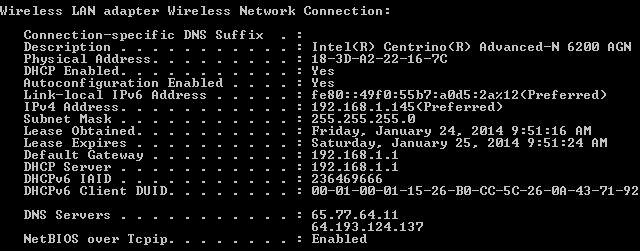
Kuva 3: CMD ipconfig /all -komento - Kun olet valmis, kirjoita Exit ja sulje komentoikkuna painamalla Enter-näppäintä.
Usein kysyttyjä kysymyksiä
- K: Miten löydän NIC MAC -osoitteen?
V: Katso ohjeet Media Access Control Address -osiosta. - K: Mikä on MAC-osoite verkostoitumisessa?
V: MAC osoittaa yksilöllisen 12 aakkosnumeerisen merkin joukon, jota käytetään verkon yksittäisten elektronisten laitteiden tunnistamiseen. - K: Onko jokaisella verkkokortilla oma MAC-osoite?
V: Kyllä, jokaisella verkkokortilla on oma MAC-osoitteensa. - K: Mikä on verkkokortin MAC-osoitteen koko?
V: MAC-osoite koostuu 48-bittisestä tai 12 aakkosnumeerisesta merkistä heksadesimaalimuodossa ilmaistuna. - K: Kuinka löydän NIC MAC -osoitteeni CMD: n avulla?
V: Katso ohjeet Media Access Control Address -osiosta. - K: Miten NIC- ja MAC-osoite eroavat toisistaan?
V: NIC on laite, joka on tietokoneen tai verkkolaitteen ja itse verkon välinen liitäntä. MAC-osoite yksilöi verkon verkkokortin.
HUOMAUTUS: Monissa järjestelmissä on sekä langallinen että langaton verkkoliitäntä, ja jokaisella verkkosovittimella on yksilöllinen MAC-osoite. Merkitse muistiin kaikkien järjestelmän sovitinten osoitteet. Lisäksi MAC-osoite on sidottu verkkokorttiin; Se muuttuu, jos verkkosovitin vaihdetaan.
Hyödyllisiä linkkejä
- Yksityiskohtaiset ohjeet Dell-tietokoneen ajureiden tunnistamiseen ja asentamiseen Dellin tukisivustosta
- Jos ongelma ei ratkea edellä kuvattujen ohjeiden avulla, ota yhteyttä Dellin tekniseen tukeen
Cause
-
Resolution
-
Article Properties
Affected Product
Servers
Last Published Date
16 May 2024
Version
8
Article Type
Solution